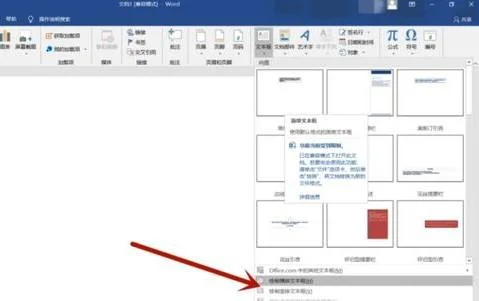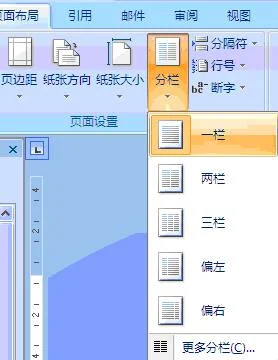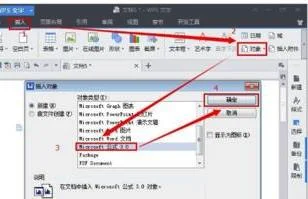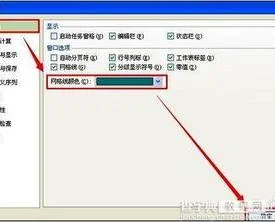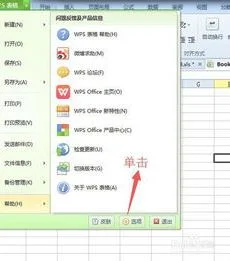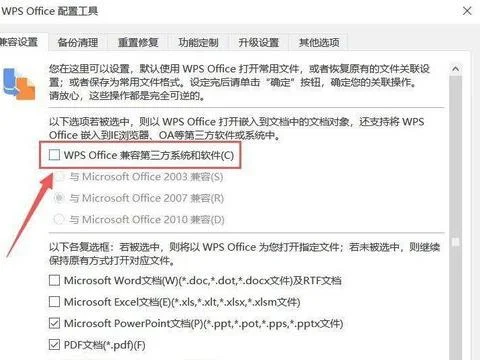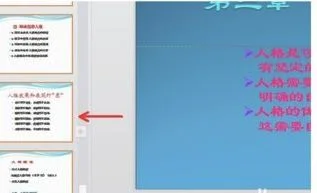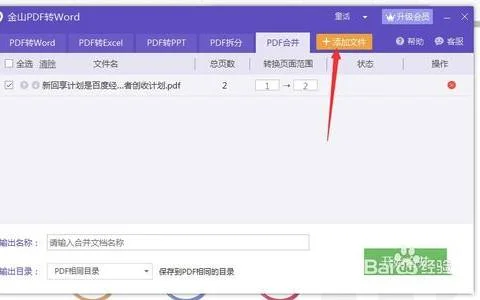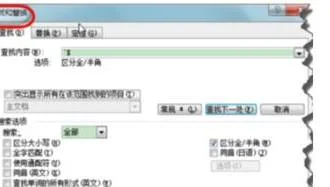1.如何用Word制作桌牌纸,方法超简单
1、打开word文档并首先构建一个表。
单击“插入 - 表格 - 选择2行* 2列”以生成表格。这里,根据所需座位卡的大小,可以在一行和两列中生成一页。
这里,例如,创建了两个人的座位卡。2、在表格中输入名称,在第一行输入“王小明”,在第二行输入“张晓红”。
3、选择第一列,右键单击鼠标并跳出下拉菜单,选择文本方向,选择文本方向,如对话框所示(文本旋转到90°,垂直排列),然后单击确定。4、选择第二列并重复第三步。
所选择的文本方向也是垂直排列的,但是起始顺序与第一列的顺序相反。5、设置文本方向后,选择整个表格,右键单击鼠标,在下拉菜单中选择单元格对齐模式中的中心对齐,并调整文本的对齐方式以使其美观。
6、选择整个表格,右键单击鼠标,在下拉菜单中选择表格属性,在对话框中设置指定的行高,指定列的宽度,根据座位卡的大小需要调整。7、最后,调整字体大小并选择所需的字体样式。
保存文档就可以打印了。
2.桌牌的制作方法
桌牌的制作方法如下: 1、在WORD文档中,在工具栏依次点击“布局”、“页边距”,选择窄边框设计。
2、之后插入一个1行2列的表格,调整大小占满整个页面,之后保存文档并关闭即可。 3、用EXCEL制作参与会议人员名单。
表格中有一列人员姓名即可。 4、在工具栏依次点击“邮件”、“选择收件人”、“使用现有列表”。
5、打开第2步制作的EXCEL表格,接下来点击“打开”、“确定”即可。 6、点击“邮件”、“完成并合并”。
7、点击“编辑单个文档”、“确定”。此时就可以看到生成一个新的WORD文档,里面包含所有人员的桌牌。
扩展资料 桌牌种类有: 1、人名桌签 传统的纸质或铜质桌签,仅用来显示人名和提示与会者的身份,由于这些桌牌是临时制作。 一般是采用打印、彩印、刻字等方式,外观较为粗糙,而且每次都是临时制作,用完即弃, 如果与会人数较多时,即会浪费大量的人力物力,也不环保。
但国内大多数会场依然延续此种做法。 2、电子桌牌 2002年前后,国内几家生产LED显示屏厂家开始生产LED显示电子桌牌。
主要是单面或双面显示人名。由于受桌牌外观尺寸和点阵模块限制,LED显示屏最多显示4个汉字,由于是二极管点阵显示,长时间显示容易让人感觉疲劳,且显示效果容易反光。
2005年后后,市场出现了背面LED屏显示人名,正面黑白LCD屏显示会议信息及短消息桌牌,但此产品仍有缺点,外侧LED只能显示人名,字数最多4个汉字,且内侧LCD屏人名显示很小不便于查找座位,显示会议内容只能文本文件。 3、彩屏会议桌牌 主要为双面彩屏显示,外侧屏显示人名职称、会徽会标、企业LOGO、,单位名称,内侧屏带有触控功能,结合了常用的会议功能(会议签到、呼叫服务、投票表决、发言计时、会议信息查看、短消息通知、日期及时间显示等)。
它外观小巧精致,配有双面超量液晶护眼显示屏,显示文字图形画面清晰、亮丽;内侧选用触摸屏操作会议服务界面及查看会议信息更方便快捷;多项呼叫服务功能更体现人性化会议理念。 参考资料:百度百科—会议桌牌。
3.使用Word(或WPS)录入桌牌的人名时有没有便捷的操作
你既然有桌牌人员可编辑的电子名单,那就方便多了呀。这个可以用word邮件合并功能来完成。具体如下:
1. 先把名单在excel中做成标准的联系人格式
2. 然后用word邮件合并功能来完成
3.
4. 刚开始你可以选择邮件合并分步向导来帮助你,按提示操作
5. 然后批量导出成word文档,然后批量打印即可
如果你有什么困难,请追问,因为这个内容比较多,我一两句话说不清楚
4.word制作桌牌方法一正一反
01、在word界面上找到布局,然后看到页面设置,将纸张方向设置为横向02、在工具栏里面选择插入文本框,绘制出矩形03、拉出矩形框后,点击边框,会弹出一个对话框,此时选择“设置自选图形格式”这个选项04、在“设置自选图形格式”的设置界面里,看到“颜色与线条”里,将“填充颜色”选择为“无填充色”;将“线条颜色”选25%灰色(为了打印裁剪后的美观,我们选择线框的颜色应该为较浅)05、此时,还在“设置自选图形格式”的界面里,这个时候要对大小进行设置,根据桌牌的高度和宽度,将里面的大小设置为相应数值,其他不变06、设置的对话框里面,还有布局这一选项,也就是文字环绕方式,选择“浮于文字上方”;这个时候,设置已经完成,点击确定,即可完成边框的全部设置07、直到上一步,已经把边框设置完成,这时,要在框里填写桌牌内容,首先,要将鼠标移到矩形框里面,然后输入文字即可08、选中矩形框里面输入的文字,鼠标右键,选择文字方向这一选项09、此时在文字方向这个对话框里,选择最右侧的格式,然后点击确定10、调整好文字的方向后,要调整文字的格式,包括字体,大小还有位置,一般选择楷体,大小根据桌牌大小调整,然后居中放置11、选中刚刚编辑好的矩形框,复制,然后粘贴与原本的对其并列放置12、最一步,为了桌牌有两面对称的效果,要把刚复制的那个矩形框里面的文字方向调整一下,选择和原来的方向相反即可。
5.如何用word制作座次牌
操作步骤如下:
1.打开word,在工具栏选择【布局】,然后点击【纸张方向】将纸张方向选为【横向】;
2.再点击【纸张大小】,选择将【A4】改为【B5】;
3.现在在工具栏中选择【插入】,再点击【表格】,插入一个1*2尺寸的表格;
4.在表格的每一栏输入需要填写的名字。并在红框的位置调整表格的单元格大小;
5.现在选中刚编辑的文字,然后在工具栏中选择【开始】,点击红框中的【艺术字】选项;
6.设置好艺术字之后,依然选中要编辑的文字,点击鼠标右键,点击红框中的【增大文字】选项。注意:两单元格的文字要一样大;
7.依然选中要编辑的文字,然后点击【文字居中】;
8.现在点击第二格的文字,拖动红框中的内容,旋转180°;
9.再次全选文字,点击鼠标右键,选择【边框与底纹】;
10.在设置一栏选择红框中的内容,然后点击【确定】即可;
11.最后看一下效果图,将纸张打印出来即可。请大家参考。